Minecraftin ajonaikaisen ympäristön päivittäminen epäonnistui (4 tapaa korjata) (09.15.25)
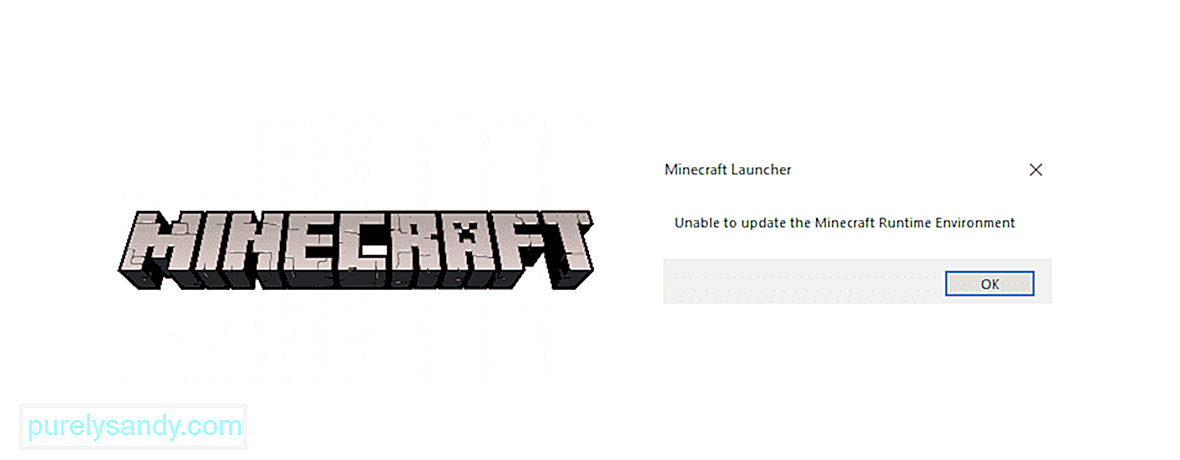 ei pysty päivittämään minecraftin ajonaikaisia ympäristöjä
ei pysty päivittämään minecraftin ajonaikaisia ympäristöjä Jopa suosittujen Minecraftin kaltaisten pelien kohdalla käyttäjät valittavat usein ongelmista, joiden vuoksi peliä ei käynnistetä tai päivitetä kunnolla, mikä voi johtaa siihen, että peliä ei voi pelata tai liittyä palvelimeen. Tämä ongelma ilmenee, kun yrität päivittää peliä Minecraft Launcher -ohjelmalla, jossa päivitys pysähtyy tai käynnistyy uudelleen loppupuolella ja näyttää tämän virhesanoman. Tämä voi johtua monista asioista, kuten käynnistysversio, virustorjuntalohkot tai jopa palomuuri. Alla tarkastelemme joitain tapoja, joilla voit yrittää korjata kantoraketin ja palata ideaalisen Minecraft-maailman rakentamiseen.
Minecraftin ajonaikaisen ympäristön päivittäminen epäonnistui (kuinka korjata) ) Korjaa MinecraftSuositut Minecraft-oppitunnit
Joskus sovellusten ongelmat johtuvat vioittuneista tai vioittuneista tiedostoista ajan myötä, ja pelkkä niiden korjaaminen voi saada pelin jälleen toimimaan.
- Avaa Suorita ja kirjoita 'appwiz .cpl ja paina Enter
- Etsi Minecraft ohjelmaluettelosta ja napsauta sitä hiiren kakkospainikkeella
- Valitse Korjaa ja seuraa vain näytön ohjeita saada se tehtyä
2) Lataa Minecraft suoraan
Tuoreen tiedoston lataaminen voi auttaa ratkaisemaan ongelman useimmille käyttäjille, koska ongelma voi olla itse kantoraketti. Seuraa tätä opasta ladataksesi .exe-tiedosto viralliselta sivustolta:
Huomaa, että sinun pitäisi todennäköisesti yrittää tehdä tämä sen jälkeen, kun olet poistanut kaikki aikaisemmat pelitiedostot tietokoneeltasi, jotta uudet tiedostot alkavat uudestaan järjestelmässä. Suorita sen jälkeen juuri ladattu sovellustiedosto ja tarkista, toimiiko se.
3) Asenna käynnistysohjelma uudelleen ja suorita järjestelmänvalvojana
Jotkut käyttäjät ovat huomanneet, että käynnistysohjelman asentaminen käyttöjärjestelmän käynnistysasemaan auttoi heitä ohittamaan tämän virheen ja päivittämään turvallisesti. Joten yritä asentaa käynnistysohjelma uudelleen kyseiseen asemaan ja ajaa se järjestelmänvalvojana ja tarkista, korjasiko tämä päivitysprosessin. Huomaa myös, että kantoraketin pitäminen samassa asemassa kuin missä Java on asennettu, voi myös estää tämän virheen ilmestymisen ja antaa sinun päivittää pelisi vaivattomasti.
4) Anti virus / palomuuri
Virustorjuntaohjelmiston tiedetään usein estävän muita sovelluksia sen ollessa käynnissä, ja jos yrität päivittää pelisovellustasi, on suositeltavaa sammuttaa se, kunnes seuraava järjestelmä käynnistetään uudelleen. Voi olla, että virustorjunta tai palomuuri estää pääsyn Mojangin palvelimille ja yksinkertaisesti poistaa sen käytöstä saattaa auttaa. Poista virustorjuntakilvet käytöstä hetkeksi helposti asetuksissa tai siirry ohjauspaneelin Järjestelmä ja suojaus -osioon päästäksesi palomuuriasetuksiin. Etsi Windowsin palomuuri, sammuta se ja suorita sitten Minecraft-käynnistysohjelma uudelleen ja katso, onko ongelmasi ratkennut.
Noudata näitä vinkkejä palataksesi pelisessiosi ilman päivityksiä tai bugisia käynnistysohjelmia tavalla.
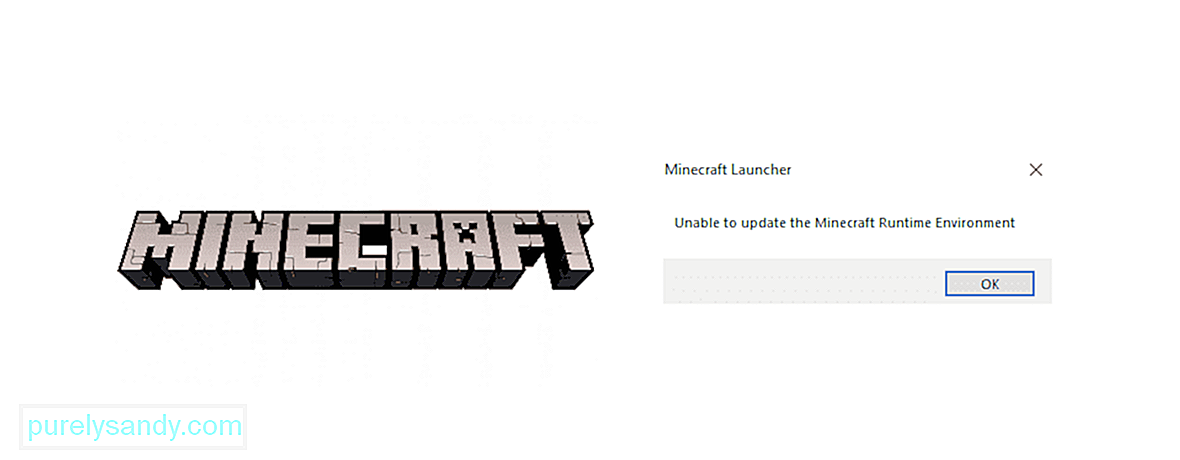
YouTube-video: Minecraftin ajonaikaisen ympäristön päivittäminen epäonnistui (4 tapaa korjata)
09, 2025

